Redis Commander
Redis の中身を見ることができる Redis Commander という Node製 の Webアプリケーション があります。使うときに少々はまってしまったので記録しておきます。
インストール
公式ドキュメントにもあるように、インストールはごくごく普通に行えばいいです*1。
$ npm install redis-commander
実行(サーバ起動)
アプリケーション を起動するのも簡単です。
$ redis-commander
実行(サーバ起動)時にオプションを指定する
前項のままにオプションを指定せずに起動するといろいろ注意されます。
$ redis-commander 'Failed to unserialize configuration at /home/your_name/.redis-commander: Unexpected end of JSON input' No config found or was invalid. Using default configuration. No Save: false listening on 0.0.0.0 : 8081 Redis Connection localhost:6379 Using Redis DB #0 No config found. Using default configuration. loading keys by prefix "" found 4 keys for ""
--help オプションをつけて実行すると、オプション指定できる項目とその説明が出てきますのでぜひ見ておきましょう。
ホームディレクトリに設定ファイルを置く
前項でいろいろ注意された内容は ~/home/your_name/.redis-commander という設定ファイルを置いておけば大丈夫です。ただこのファイル、書式が不明なので*2、一度自動で作られるものを参考にしてそれを真似する、という方法を採りました。
具体的には以下のように書きます。これで複数の Redis サーバへの接続を起動時に設定することが可能になりました。
{ "sidebarWidth": 250, "locked": false, "CLIHeight": 50, "CLIOpen": false, "default_connections": [ { "label": "foo", "host": "10.10.10.100", "port": "6379", "password": "", "dbIndex": "0" }, { "label": "bar", "host": "10.10.10.200", "port": "6379", "password": "", "dbIndex": "0" } ] }
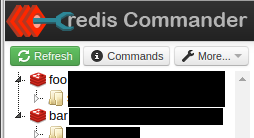

ポート番号を指定する
上記の設定ファイルとは別に、ポート番号を --port で下記のように指定できます。
$ redis-commander --port 12345
起動したら Webブラウザ でアクセスする
設定ファイルやオプション指定などを済ませて起動したら、所定のアドレスとポートにWebブラウザでアクセスしましょう。